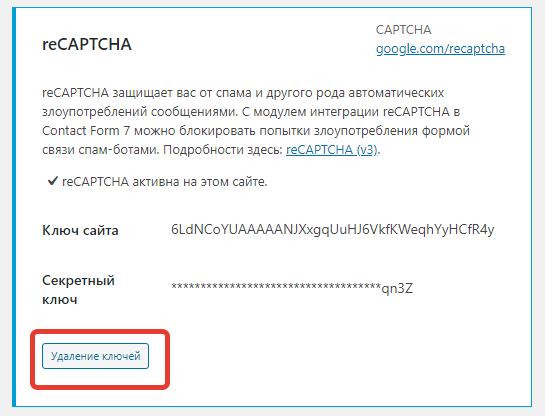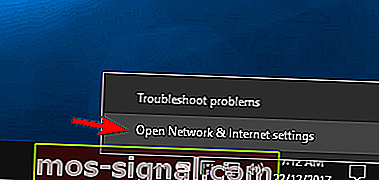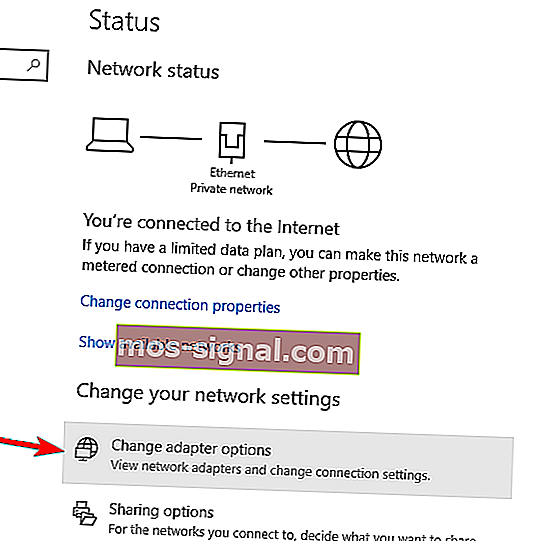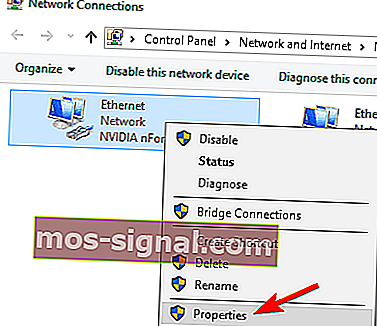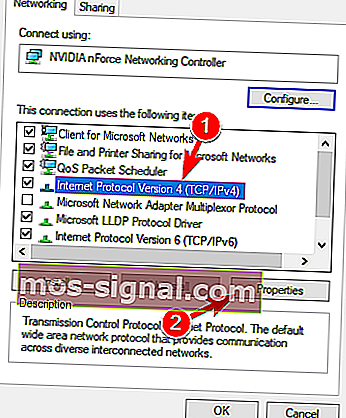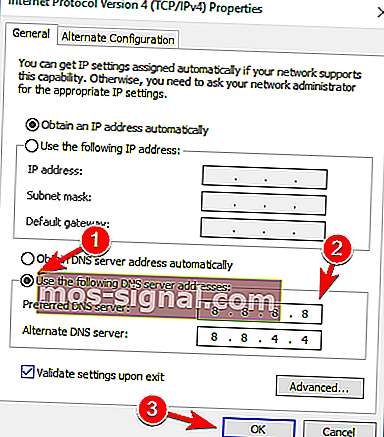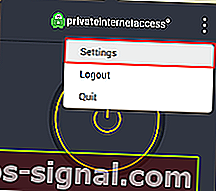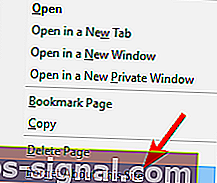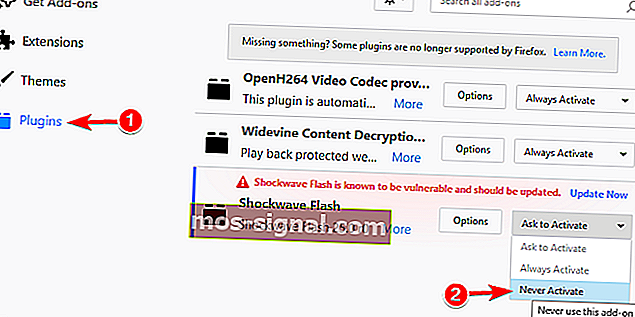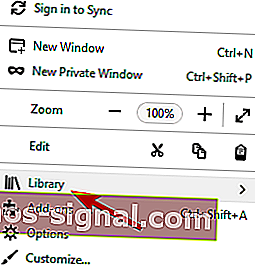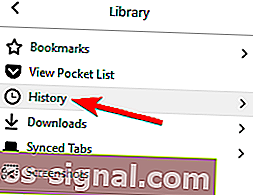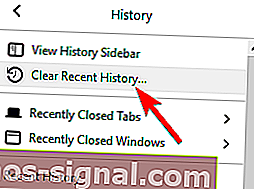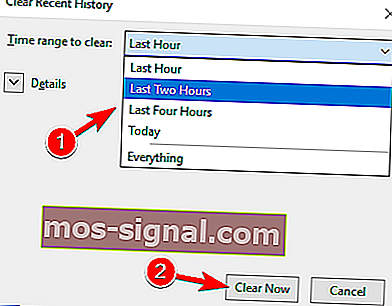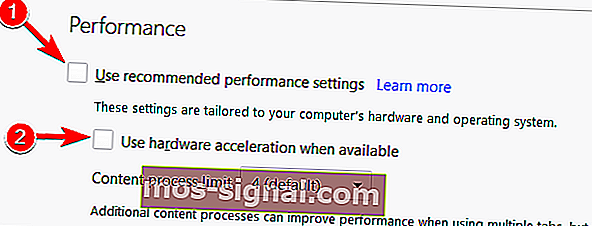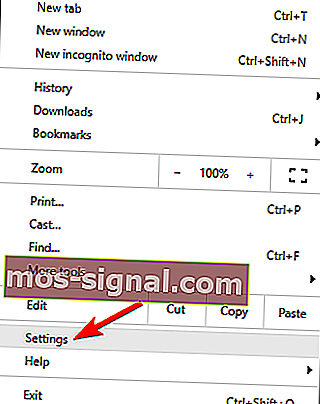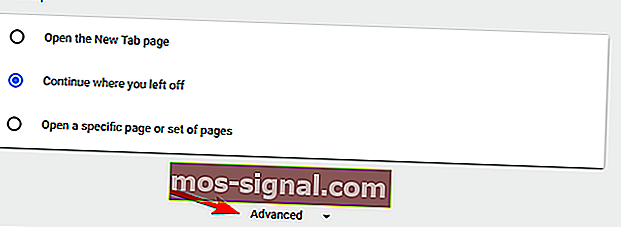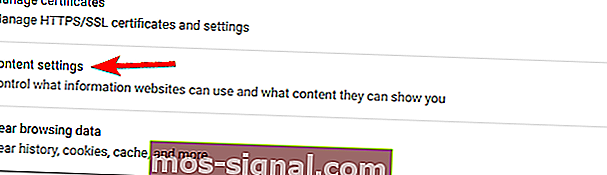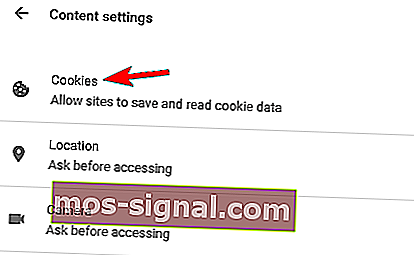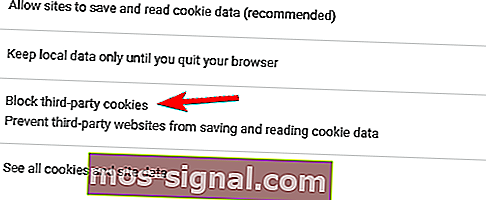Скорее всего это произошло последующим причинам:
— Вы создали новую рекламную страницу, но в аккаунте Фейсбук так же имеются другие, ранее создание.
— Вы удалили бизнес инструменты в аккаунте Фейсбук, включая рекламные страницы и Business Manager.
— Вы создали новый Фейсбук аккаунт или пытаетесь воспользоваться аккаунтом, ранее не используемом в рекламных целях.
Итак, теперь подробнее.
1. Вы создали новую рекламную страницу, но в аккаунте так же имеются другие, ранее созданные.
В данной ситуации вам нужно через аккаунт Фейсбук посмотреть наличие других, имеющихся рекламных страниц. В открывающемся меню Фейсбук справа жмём пункт Страницы. Если вы обнаружите наличие страниц, у которых отключена видимость, включите их.
После чего, снова сделайте связь с Фейсбук аккаунтом через настройки Инстаграм и попробуйте подключить все по очереди имеющиеся рекламные страницы, если не помните какая из имеющихся ранее создана.
2. Вы удалили бизнес инструменты в аккаунте, включая рекламные страницы и Business Manager.
В первую очередь, создайте рекламную страницу через ваш аккаунт Фейсбук.
Кликните в раскрывающее меню справа и выберите пункт Страницы. И далее нажмите — Создать. И далее по инструкции придумайте название страницы, нажмите Далее и выберите Категорию, наиболее подходящую вашей деятельности.
Далее в поисковой строке браузера вбейте business.facebook.com и перейдите по этому адресу.
Там жмите Создать. Заполните все пункты формы и жмите Отправить.
Далее попробуйте связать Инстаграм с Фейсбук через Настройки Инстаграм и перейти на бизнес профиль, подключившись в процессе к созданой рекламной странице.
3. Вы создали новый Фейсбук аккаунт или пытаетесь воспользоваться аккаунтом Фейсбук, ранее не используемым в рекламных целях.
Здесь ситуация сложнее.Попробуйте сделать все действия, описание в пункте 2. Создайте рекламную страницу , а так же Business Manager. В некоторых случаях это помогает.
Удачи в решении данной проблемы.
Автор статьи —
Дополнительную информацию присылайте в direct Инстаграм.
В борьбе за чистоту отправляемых с сайта писем (через обратные формы связи) вебмастера часто усердствуют, устанавливая дополнительные плагины на WordPress и дополняя «Чёрный список» (Настройки — Обсуждения) всевозможными spam-фразами. И в один момент наблюдается картина, когда популярный плагин Contact Form 7 дает сбой и отправленные данные определяет как спам (не отправляет письма, даже если ничего крамольного вы не пишите и заполняете все поля согласно всем правилам жанра). Но даже если отключить все плагины антиспама, проблема остается!
Что делать когда Contact Form 7 при отправке письма с сайта выдает «ошибка при отправке сообщения«? Эта фраза может звучать по разному, как «Ошибка при отправке сообщения. Пожалуйста, попробуйте позже или обратитесь к администратору сайта» или «Сообщение отправить не удалось» или вердикт конкретный — «Отправленные данные определены как спам«.
К своему удивлению, не так давно я обнаружил, что на огромном числе моих сайтов и сайтов клиентов, CF7 исправно отправлял почту в десктопной версии сайта, а в мобильных браузерах все «Отправленные данные определены как спам» (с мобильных телефонов не удавалось отправить письмо ни под каким соусом). Примечательно, что отправку форм с мобильных устройств я никогда не тестировал и она, оказывается, исправно не работала все это время!
А у вас работает форма связи на Contact Form 7 в мобильной версии? Если нет, давайте искать причину!
Первым делом, необходимо удостоверится, что CF7 действительно ругается на SPAM. В вашем браузере откройте «Инструменты разработчика» (в Chrome — Меню — Дополнительные инструменты — Инструменты разработчика), найдите вкладку Network — найдите feedback, в котором откройте вкладку Preview (как на скрине):
Здесь мы видим не двухзначный вердикт, почему наша форма отказалась отправить почту:
into: "#wpcf7-f1454-p71-o1" message: "Ошибка при попытке отправить сообщение. Пожалуйста, повторите попытку позже." status: "spam"
Поиск по коду плагина, находит такие строчки:
elseif ( $this->spam() ) { // Spam!
$this->status = 'spam';
$this->response = $contact_form->message( 'spam' );
}
Таким образом, при отправке сообщений, CF7 руководствуется встроенной функцией определения спама в WordPress, а именно «Черным списком» (Настройки — Обсуждения). И порой руководствуется совсем непонятным образом: определяет SPAM, даже если слово не встречается в тексте, определяет SPAM только лишь в мобильных браузерах и т.д. и т.п.
Черный список используется в WP для глобального определения SPAM. Это пользовательский список слов. Если комментарий содержит какие-либо из этих слов в своём тексте, имени автора, URL, адресе e-mail или IP, то он будет помечен как спам. Каждое слово или IP задается с новой строки. Используется поиск по подстроке, то есть по слову “press” будет найдено “WordPress”.
Экспериментальным путем удалось установить, что пустой Черный список не мешал отправке почты с сервера, но это не было бы правильным решением, так как Черный список в WP — весьма эффективное средство против SPAMеров в комментариях.
Когда причина определена, остается научить Contact form 7 не определять SPAM по Черному списку! Для этого достаточно добавить в файл functions.php Вашей текущей темы следующую строчку кода:
add_filter('wpcf7_spam', '__return_false');
При использовании сайта на cms WordPress совместно с плагином Contact Form 7, случается так, что у некоторых посетителей не отправляются веб-формы, созданные плагином. Текст ошибки выглядит так: «При отправке сообщения произошла ошибка. Пожалуйста, попробуйте ещё раз позже.»
Обычно такая ошибка возникает когда указан неверный исходящий адрес, либо плагин или скрипт вмешивается в работу плагина веб-форм. Первое, что необходимо проверить для решения проблемы, это адрес исходящий почты в настройках проблемной формы:
Адрес должен соответствовать домену сайта. Например, если у вас домен website.ru, то в поле «От кого» должен стоять ящик этого домена, например mail@website.ru. При этом исходящий адрес может даже не существовать, поэтому можете указать абсолютно любую почту, главное — чтобы она соответствовала домену сайта.
Если способ не помог, то проверьте настроен ли сервис Recaptcha. Для этого зайдите в админке по пути: Contact Form 7> Интеграция.
Если в блоке «ReCaptcha» написано «reCAPTCHA активна на этом сайте.», то нужно отключить привязку ключей. Для этого нажмите на кнопку «Настройка интеграции», а затем «Удаление ключей».
ReCaptcha — это сервис Google, который на основе своих алгоритмов определяет человек вы или бот. Иногда сервис ошибается и не дает отправлять формы на сайте. После удаления ключей ваш сайт не буден защищен от спама, но вы можете установить плагин «ReCaptcha v2 for Contact Form 7», где не будет проблемы с определением пользователей.
Что делать если способы не помогли?
В таком случае последовательность действий такая:
- Нужно отключить все плагины, кроме Contact Form 7, затем проверить работу форм. Если проблема решилась, то методом исключения включаете каждый плагин по отдельности и находите конфликтный.
- Если не помогло, то открываем файлы шаблона header.php и footer.php и удаляем подключение сторонних скриптов. Проверяем работу форм. Также, если формы заработали, применяете метод исключения.
Вышеописанные способы в 99% случаев должны помочь решить проблему. Если у вас осталась ошибка, то прошу связаться с нами любым доступным способом, указанным ниже, либо на странице контакты
Здравствуйте!
Для ответа на данный вопрос недостаточно информации. Однако, могу сказать что актуальная версия CF7 и ВП корректно работают и отправляют письма. Исходя из этого стоит учесть следующие моменты:
— В настройках формы почта отправителя должна совпадать с именем сайта (Например, wordpress@mysite.com)
— В Настройки -Общие также должна быть указана почта, которая указана выше.
— Попробовать настроить пересылку писем через SMTP протокол. WP Mail SMTP
— Проверить доступность портов 25 467 587 (некоторые хостеры закрывают их)
Как правило настройка SMTP решает проблему. Иногда некоторые хостеры ограничивают почту и нужно например, указывать конкретную почту, которую можно узнать из хостинга (что-то типа webmaster@mysite.com)
— Также проверяйте конфликт плагинов. Отключите другие плагины и попробуйте отправить письмо.
— Также проверяйте конфликт с темой.
— Работоспособность ф-ций wp_mail () && php mail () можно установив плагин WP MAIL SMTP и посмотрев там, отправляются ли сообщения.
— Также если у вас имеется сертификкат SSL, то часто бывают ошибки на самоподписанных сертификатах. Либо исправить проблему, либо отключить проверку
Если у вас на сайте имеется SSL сертификат, то в functions.php добавьте
add_filter( 'wp_mail_smtp_custom_options' , function( $phpmailer ){
$phpmailer->SMTPOptions = array(
'ssl' => array(
'verify_peer' => false,
'verify_peer_name' => false,
'allow_self_signed' => true
)
);
return $phpmailer;
});- Ежемесячно у YouTube более 2 миллиардов активных пользователей, и каждый день потребляется огромное количество контента. Не позволяйте сообщению об ошибке помешать вам сделать то же самое.
- Если видео было загружено недавно, у него может не быть возможности воспроизвести во всех центрах обработки данных. Попробуйте позже. В противном случае вы должны исправить проблему в своем браузере, следуя инструкциям здесь.
- Для получения различных рекомендаций, советов и руководств по программному обеспечению, как максимально эффективно использовать его, посетите раздел YouTube на сайте.
- Приложения везде. Если у вас возникнут проблемы, у нас есть Центр устранения неполадок веб-приложений. Щелкните ссылку и узнайте, что вы можете сделать, чтобы их исправить.
Большинство из нас посещают YouTube ежедневно, но некоторые пользователи сообщают об ошибке, в которой говорится, что произошла ошибка. Повторите попытку позже .
Эта ошибка помешает вам смотреть видео, но, к счастью для вас, сегодня мы покажем вам, как исправить эту ошибку в Windows 10.
Произошла ошибка. Повторите попытку позже. Сообщение не позволит вам смотреть видео на YouTube. Говоря о проблемах с YouTube, пользователи сообщили о следующих проблемах:
- YouTube Произошла ошибка при поиске — пользователи сообщили об этой ошибке на YouTube при поиске видео. Скорее всего, это сбой, который можно устранить, перезапустив браузер.
- YouTube Произошла ошибка при выполнении этой операции — это всего лишь вариант этой проблемы, и вы можете исправить ее, используя одно из наших решений.
- Произошла ошибка при просмотре YouTube. По словам пользователей, эта ошибка обычно возникает при попытке просмотра видео на YouTube. Однако вы можете исправить это, очистив кеш или изменив качество видео.
- Произошла ошибка YouTube Firefox, Chrome, Edge, Internet Explorer, Opera. Эта ошибка может появиться в любом веб-браузере, и если вы столкнетесь с ней, обязательно попробуйте одно из наших решений.
- Произошла ошибка YouTube Flash Player. Иногда эта проблема может быть вызвана проигрывателем Flash, и для ее устранения необходимо удалить Flash со своего компьютера.
- Видео с YouTube не воспроизводятся. Существует множество причин, по которым видео с YouTube не воспроизводятся, и если у вас возникла эта проблема, мы предлагаем вам попробовать некоторые из наших решений.
Что делать, если на YouTube произошла ошибка
Вот лучшие методы исправления ошибок YouTube:
- Измените свой DNS
- Используйте опцию «Забыть об этом сайте»
- Отключить Shockwave Flash
- Очистите файлы cookie и кеш и обновите плагины
- Отключить аппаратное ускорение
- Обновите аудио драйверы
- Подключите наушники или динамики к компьютеру
- Удалить / восстановить Bitdefender
- Переключитесь на другой браузер
- Измените качество ваших видео
- Убедитесь, что файлы cookie включены
- Переустановите ваш браузер
Ниже мы перечислим пошаговые решения.
Решение 1. Измените свой DNS.
- Щелкните правой кнопкой мыши значок сети на системной панели и выберите в меню « Открыть настройки сети и Интернета» .
- Теперь нажмите « Изменить параметры адаптера» .
- Откроется новое окно. Найдите свое сетевое подключение и щелкните его правой кнопкой мыши. Выберите в меню Свойства .
- Выберите из списка Интернет-протокол версии 4 (TCP / IPv4) и нажмите кнопку « Свойства» .
- Установите флажок Использовать следующие адреса DNS-серверов и установите для предпочитаемого DNS-сервера значение 8.8.8.8, а для альтернативного DNS-сервера — 8.8.4.4 . Щелкните ОК, чтобы сохранить изменения.
Если вы часто получаете сообщение « Произошла ошибка», повторите попытку позже. Сообщение при попытке просмотра видео на YouTube может быть связано с вашим DNS.
По умолчанию ваш компьютер использует DNS вашего провайдера, но иногда у вас могут возникнуть проблемы с ним. Вы можете изменить свой DNS, выполнив действия, описанные выше.
После этого проверьте, решена ли проблема. Изменив эти настройки, вы заставите свое интернет-соединение использовать DNS Google вместо используемого по умолчанию.
Немногие пользователи сообщили, что это решение им помогло, так что не стесняйтесь попробовать. Если DNS Google не работает для вас, просто измените настройки на значения по умолчанию, и вы вернетесь к DNS по умолчанию.
Еще лучшая идея — загрузить и установить VPN . Одним из дополнительных преимуществ этого является то, что вы сможете обойти различные географические ограничения с Youtube. Во-вторых, это повысит вашу безопасность и конфиденциальность.
Мы рекомендуем установить PIA — частный доступ в Интернет. Он предлагает лучшую скорость соединения, чем большинство сервисов и лучших серверов в разных местах по всему миру.
Загрузите частный доступ к Интернету VPN отсюда
Если вас интересует изменение DNS с PIA, вот как это сделать:
- Отключитесь от VPN и откройте приложение
- Выберите три горизонтальные точки и нажмите « Настройки».
- Перейдите на вкладку Сеть
- Отсюда вы можете выбрать DNS-серверы имен, которые хотите использовать. Рекомендуемый вариант — использовать PIA DNS.
- Подключитесь к VPN и перезагрузите Youtube.
Если у вас медленное время загрузки, смените страну с PIA. Выберите тот, который находится рядом с вами.
Решение 2. Используйте опцию «Забыть об этом сайте»
- Откройте Firefox и откройте историю просмотров. Вы можете открыть историю просмотров, нажав Ctrl + H на клавиатуре.
- Теперь выполните поиск в истории просмотров и найдите любую ссылку на YouTube.
- Щелкните его правой кнопкой мыши и выберите « Забыть об этом сайте» .
- Перезапустите Firefox и попробуйте воспроизвести любое видео с YouTube.
Забудьте об этом сайте — это полезная функция Firefox, которая позволяет удалять файлы cookie, сохраненные пароли и файлы кеша для определенного веб-сайта. Чтобы использовать это, проделайте вышеуказанное.
Это простой трюк, который может помочь вам в случае возникновения ошибки. Повторите попытку позже. Не стесняйтесь попробовать.
Решение 3. Отключите Shockwave Flash.
- Откройте Firefox и в адресной строке введите следующее:
- about: addons
- Перейдите в раздел Plugins и найдите Shockwave Flash . В раскрывающемся меню выберите « Никогда не активировать» .
Иногда Shockwave Flash может вызывать ошибку. Повторите попытку позже, чтобы она появилась при просмотре видео на YouTube, поэтому убедитесь, что она отключена.
Чтобы отключить Shockwave Flash в Firefox, следуйте инструкциям, написанным выше.
Если вы не используете Firefox, убедитесь, что вы отключили Shockwave Flash в браузере, который вы используете в данный момент.
Процесс отключения Shockwave Flash аналогичен для всех современных браузеров.
Решение 4. Очистите файлы cookie и кеш и обновите плагины.
- Нажмите кнопку меню в правом верхнем углу и выберите « Библиотека» .
- Затем нажмите « История» .
- Теперь нажмите Очистить недавнюю историю .
- Выберите тип данных, которые вы хотите удалить. В нашем случае мы выбрали кеш и файлы cookie, но вы можете выбрать другие типы данных, если хотите. Выберите желаемый временной диапазон и нажмите кнопку Очистить сейчас .
- Когда файлы cookie и кеш будут удалены, перезапустите Firefox.
Чтобы исправить Произошла ошибка, попробуйте еще раз позже ошибка, возможно, вы захотите очистить файлы cookie и кеш. Чтобы сделать это в Firefox, следуйте инструкциям, описанным выше.
Хотя мы показали вам, как удалить кеш и файлы cookie в Firefox, аналогичные шаги применимы и для других современных браузеров.
Если вы используете какие-либо плагины для браузера, особенно Shockwave Flash, вы можете обновить их до последней версии, чтобы исправить возможные проблемы несовместимости.
Сделайте свою задачу намного проще, установив инструмент для очистки кеша и файлов cookie!
Решение 5. Отключите аппаратное ускорение в своем браузере и попробуйте изменить разрешение видео.
- Запустите Firefox и перейдите в Параметры .
- Когда откроется вкладка « Параметры », прокрутите вниз до раздела « Производительность ».
- Снимите флажки с Использовать рекомендуемые параметры производительности и Использовать аппаратное ускорение, если доступно .
- Перезапустите Firefox и попробуйте воспроизвести любое видео с YouTube.
Некоторые пользователи сообщают, что аппаратное ускорение может вызвать проблемы с YouTube, поэтому приведенные выше инструкции показывают вам, как отключить его в Firefox.
Если вы используете другой браузер, вы должны знать, что вы можете отключить аппаратное ускорение аналогичным образом в любом другом браузере.
Аппаратное ускорение может вызывать различные проблемы, но после его отключения проблемы с видео на YouTube должны быть решены.
Решение 6. Обновите аудиодрайверы.
Некоторые пользователи утверждают, что после обновления их аудиодрайверов проблема была решена для них, поэтому вы можете попробовать найти последние аудиодрайверы для своей звуковой карты.
Просто посетите веб-сайт производителя материнской платы или звуковой карты и попробуйте загрузить последние версии драйверов или драйверов для Windows 10. Вы можете ознакомиться с нашим руководством, чтобы узнать, как обновлять драйверы.
Обновление драйверов вручную очень раздражает, поэтому мы рекомендуем этот сторонний инструмент (на 100% безопасный и протестированный нами) для автоматической загрузки всех устаревших драйверов на ваш компьютер.
Таким образом вы предотвратите потерю файлов и даже необратимое повреждение вашего компьютера.
Решение 7. Подключите наушники или динамики к компьютеру.
Это звучит как необычное решение, но пользователи сообщают, что подключение наушников или динамиков к аудиоразъему во время воспроизведения видео на YouTube решает эту проблему.
Поэтому, если вы используете встроенные динамики, попробуйте подключить наушники или динамики, чтобы решить эту проблему.
Обычно на значке регулятора громкости на панели задач есть красный крестик, и если вы его заметили, просто снова подключите динамики или наушники и попробуйте снова воспроизвести видео YouTube.
Регулятор громкости не работает? Ознакомьтесь с этими быстрыми советами, чтобы решить эту проблему!
Решение 8. Удалите / восстановите Bitdefender.
По мнению некоторых пользователей, похоже, что Bitdefender также может вызывать эту ошибку YouTube, и для ее исправления вам необходимо удалить или восстановить Bitdefender.
Сообщалось, что восстановление Bitdefender устраняет проблему с YouTube, но если восстановление Bitdefender не работает для вас, вы можете удалить его.
Несколько пользователей сообщили, что они устранили проблему, просто обновив Bitdefender до последней версии , поэтому обязательно попробуйте это.
Если вы не используете Bitdefender, попробуйте отключить или временно удалить антивирусное программное обеспечение, чтобы решить эту проблему.
Иногда переход на другое антивирусное решение может решить проблему, и если вы ищете новый антивирус, обязательно попробуйте Panda или Bullguard Antivirus.
Решение 9. Переключитесь на другой браузер.
Если ничего не помогает и ошибка повторяется, попробуйте переключиться на другой браузер.
Пользователи сообщают, что эта проблема присутствует не во всех браузерах, поэтому, пока ваш текущий браузер не будет обновлен, возможно, переключитесь на другой.
Ваша жизнь станет лучше с этими идеальными браузерами для просмотра видео без буферизации!
Решение 10. Измените качество ваших видео
Произошла ошибка. Повторите попытку позже. Сообщение об ошибке не позволит вам смотреть видео на YouTube, но пользователи нашли наше быстрое и простое решение.
По словам пользователей, вы можете решить эту проблему, просто изменив качество видео.
Чтобы изменить качество видео, вам просто нужно щелкнуть значок шестеренки в правом нижнем углу видео и выбрать другое качество.
Имейте в виду, что это всего лишь обходной путь, поэтому вам придется повторять его для каждого видео YouTube, которое вы пытаетесь посмотреть.
Решение 11. Убедитесь, что файлы cookie включены.
Другая причина Произошла ошибка. Повторите попытку позже. Возможно, файлы cookie отключены. YouTube полагается на файлы cookie, и если они отключены, вы можете столкнуться с этой ошибкой.
Чтобы решить эту проблему, вам необходимо включить файлы cookie в своем браузере, выполнив следующие действия:
- Откройте браузер, щелкните значок меню в правом верхнем углу и выберите в меню « Настройки» .
- Прокрутите до конца и нажмите « Дополнительно» .
- В разделе « Конфиденциальность и безопасность » нажмите « Настройки контента» .
- Перейдите в раздел Cookies .
- Найдите параметр Блокировать сторонние файлы cookie и убедитесь, что он отключен.
После отключения параметра Блокировать сторонние файлы cookie YouTube должен снова начать работать. Мы показали вам, как отключить эту функцию в Google Chrome, и этот процесс аналогичен в других веб-браузерах.
Решение 12. Переустановите браузер.
Если вы получаете сообщение « Произошла ошибка», попробуйте еще раз позже. Сообщение об ошибке при попытке просмотра видео на YouTube, вы можете попробовать переустановить свой веб-браузер.
Пользователи сообщили об этой проблеме в Firefox, но после его переустановки проблема была полностью решена.
Это решение также применимо к другим веб-браузерам, таким как Chrome или Opera, и если у вас возникла эта проблема, переустановите браузер и проверьте, помогает ли это.
Имейте в виду, что при удалении браузера будут удалены файлы cookie, история и сохраненные пароли, поэтому вы можете экспортировать их перед повторной установкой.
Теперь у вас есть шанс установить UR Browser, чтобы навсегда устранить проблемы с YouTube! Прочтите наш обзор и убедитесь в этом сами!
Произошла ошибка. Повторите попытку позже. Ошибка не позволит вам смотреть видео на YouTube, но вы сможете решить эту досадную проблему с помощью одного из наших решений.
Часто задаваемые вопросы: узнайте больше об ошибке воспроизведения Youtube
- Почему мой YouTube продолжает сообщать об ошибке?
Скорее всего, дело в вашем браузере. Дважды проверьте все расширения и очистите кеш. Затем попробуйте еще раз. Переключите браузеры, чтобы исключить какую-либо конкретную проблему с текущим.
- Почему у меня появляется ошибка воспроизведения на YouTube?
Скорее всего, у вас плохое интернет-соединение, и это мешает YouTube правильно транслировать видео. Проверьте сигнал Wi-Fi, запустите тест скорости интернета и очистите кеш.
- Как сообщить об ошибке воспроизведения на YouTube?
Прокрутите страницу, на которой вы столкнулись с ошибкой, в самом конце и нажмите ссылку «Отправить отзыв». Заполните показанную форму с описанием проблемы.
Примечание редактора : этот пост был первоначально опубликован в феврале 2016 года и с тех пор был полностью переработан и обновлен в мае 2020 года для обеспечения свежести, точности и полноты.